So verwenden Sie CM WordPress Suchen und Ersetzen
Veröffentlicht: 2023-03-28Änderungen sind unvermeidlich, und wenn Sie eine Website betreiben, ist die Aktualisierung von Inhalten erforderlich. Ob Sie einen Blog oder ein Geschäft haben, irgendwann wird sich etwas ändern. Und zum Glück ist CM WordPress Search and Replace hier, um Ihnen das Leben ein bisschen einfacher zu machen.
CM Suchen und Ersetzen
Mit CM WordPress Search and Replace gehören die Kopfschmerzen beim Aktualisieren bestimmter Begriffe oder Links der Vergangenheit an. Dieses praktische Plugin macht es einfach, Parameter einzugeben, Ersetzungen hinzuzufügen und zu sehen, wie Aktualisierungen in Echtzeit stattfinden. Und es gibt eine Vielzahl von Verwendungsmöglichkeiten – wie Wortersetzung, zeitlich begrenztes Rebranding, permanente URL-Aktualisierungen und mehr (die wir Ihnen unten zeigen werden).
Aber zuerst – werfen wir einen Blick auf die Funktionen des Plugins!
CM On Demand Suchen und Ersetzen kostenlos
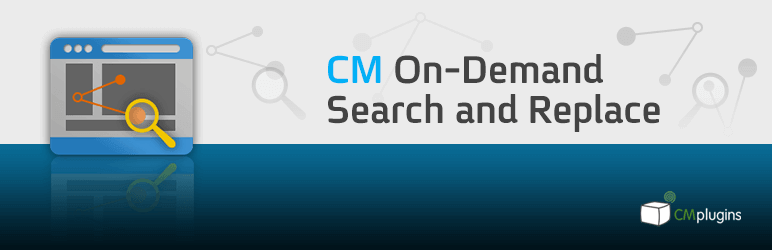
Wenn Sie das Plugin noch heute ausprobieren möchten, können Sie dies KOSTENLOS tun. Installieren Sie einfach die kostenlose CM On Demand Search and Replace-Plug-in-Version von WordPress.org, die Funktionen enthält, die Ihnen Folgendes ermöglichen:
- Ersetzungsregeln erstellen
- Groß-/Kleinschreibung aktivieren
- Text oder HTML ersetzen
- Suchen Sie in WordPress-Beiträgen und -Seiten
Dies ist eine perfekte, einfache Lösung, um häufige Rechtschreibfehler zu korrigieren (ähnlich der berüchtigten WordPress-Funktion capital_P_dangit), die Verwendung bestimmter Wörter (besonders schlechter) zu verhindern oder das Jahr in Jahresbeiträgen schnell zu ersetzen.
CM WordPress Suchen und Ersetzen Pro
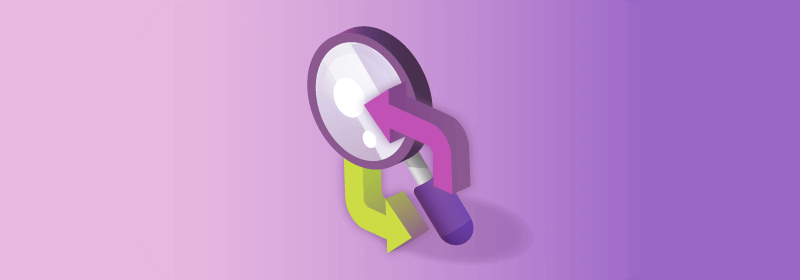
Für weitere Funktionen können Sie auf die Pro-Version des Plugins upgraden. Dies erweitert die verfügbaren Optionen um Folgendes:
- Aktivieren Sie lokale Ersetzungen oder aktualisieren Sie Ihre Datenbank
- Vorschau von Änderungen und gezielten Seiten, Beiträgen usw
- Übernehmen Sie Änderungen dauerhaft in Ihre Datenbank
- Definieren Sie erweiterte Ersetzungsregeln
- Ziehen Sie Regeln per Drag-and-Drop, um die Priorität neu anzuordnen
- Fügen Sie Regeln die Groß-/Kleinschreibung oder Regex-Muster hinzu
- Ersetzen Sie Text, HTML, Zahlen, Links, Daten und sogar IP-Adressen
- Suchen Sie in Beiträgen, Seiten, benutzerdefinierten Beitragstypen, Titeln, Auszügen und Kommentaren
- Beschränken Sie die Suche auf bestimmte Inhalte
- Definieren Sie benutzerdefinierte Zeitrahmen für den Austausch
- Unterstützung für ACF, Yoast, bbPress und WooCommerce
- Verwenden Sie ein Frontend-Widget für schnelle Ersetzungen
Sind Änderungen dauerhaft?
Hier ist nun das Coole an CM WordPress Search and Replace Pro – Änderungen müssen nicht dauerhaft sein. Tatsächlich werden Änderungen standardmäßig nicht in Ihre Datenbank übernommen, sondern treten spontan auf, wenn Website-Besucher auf Ihre Inhalte zugreifen.
Es gibt jedoch eine einfache integrierte Option, um Änderungen dauerhaft zu machen, wenn Sie dies wünschen (z. B. im Fall des Umzugs von Domänen). Nachdem Sie eine Regel erstellt haben, können Sie Änderungen festschreiben und sie dauerhaft machen, indem Sie sie direkt in der DB ersetzen – was wir Ihnen in der Anleitung unten zeigen.
Können Sie Inhalte ersetzen?
Ja – mit CM WordPress Search and Replace Pro können Sie Regeln erstellen, um Inhalte so ziemlich überall auf Ihrer Website zu finden. Since Pro erweitert die Unterstützung über Posts und Seiten hinaus auf benutzerdefinierte Post-Typen, Titel, Auszüge, Kommentare und sogar Inhalte, die sich auf Plugins von Drittanbietern beziehen (wie Meta, das als Teil von Yoast erstellt wurde).
Preisgestaltung
Wie viel kostet also CM WordPress Search and Replace? Wie bei den meisten Plugins von Creative Minds gibt es einige feste Preispunkte, die zunehmende Site-Lizenzen und Add-Ons beinhalten. Zum Zeitpunkt der Erstellung dieses Artikels sind folgende Pläne verfügbar:
- Kostenlos – $0 und verfügbar im WordPress.org-Verzeichnis
- Essential – $29 für CM WordPress Search and Replace Pro mit 1 Standortlizenz
- Erweitert – 69 US-Dollar, einschließlich CM WordPress Search and Replace Pro sowie des Admin Tools-Plugins für 3 Websites
- Ultimate – 119 US-Dollar für ein Paket mit 6 Verwaltungs-Plugins (Suchen und Ersetzen, Verwaltungstools, E-Mail-Tools, Registrierung, E-Mail-Registrierungs-Blacklist und HTTPS-SSL) für 10 Websites
Nicht, dass Sie ein bisschen mehr darüber wissen, was das Plugin zu bieten hat, werfen wir einen Blick auf die Einrichtung.
CM WordPress Suchen und Ersetzen einrichten
Wie Sie CM WordPress Search and Replace installieren und auf welche Funktionen Sie Zugriff haben, hängt davon ab, ob Sie die kostenlose Version oder Pro verwenden. Für die Zwecke dieses Beitrags betrachten wir die Pro-Version.
Plugin-Installation
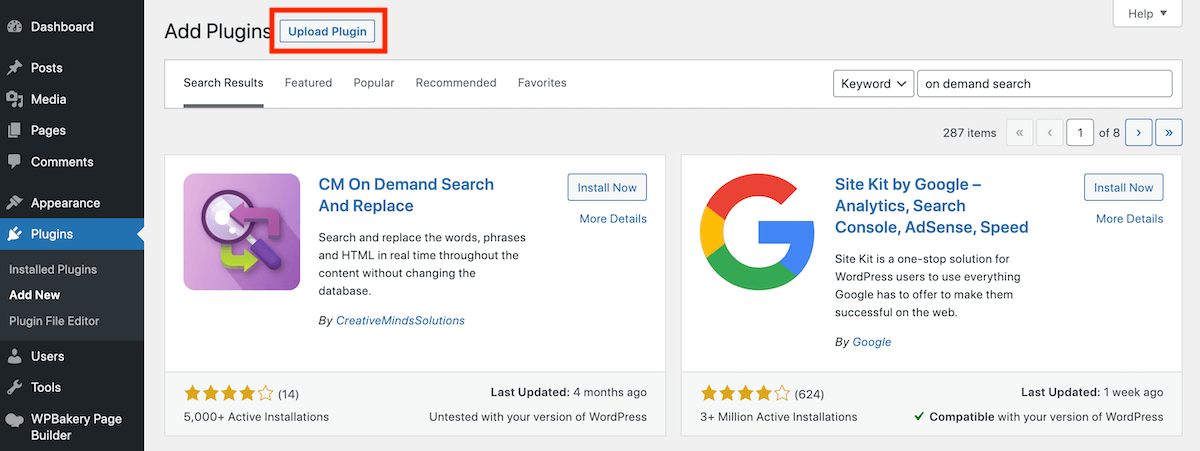
Um CM WordPress Search and Replace zu installieren, müssen Sie zunächst einen Lizenzplan von Creative Minds erwerben und die Plugin-Zip-Datei herunterladen. Aber lassen Sie Ihr Creative Minds-Konto offen – Sie müssen bald wiederkommen, um Ihren Lizenzschlüssel zu holen!
Melden Sie sich als Nächstes bei Ihrer WordPress-Site an, gehen Sie zu Plugins > Neu hinzufügen und klicken Sie auf die Schaltfläche Plugin hochladen . Wählen Sie die ZIP-Datei des Plugins aus, klicken Sie auf Hochladen und folgen Sie den Anweisungen zum Installieren und Aktivieren.
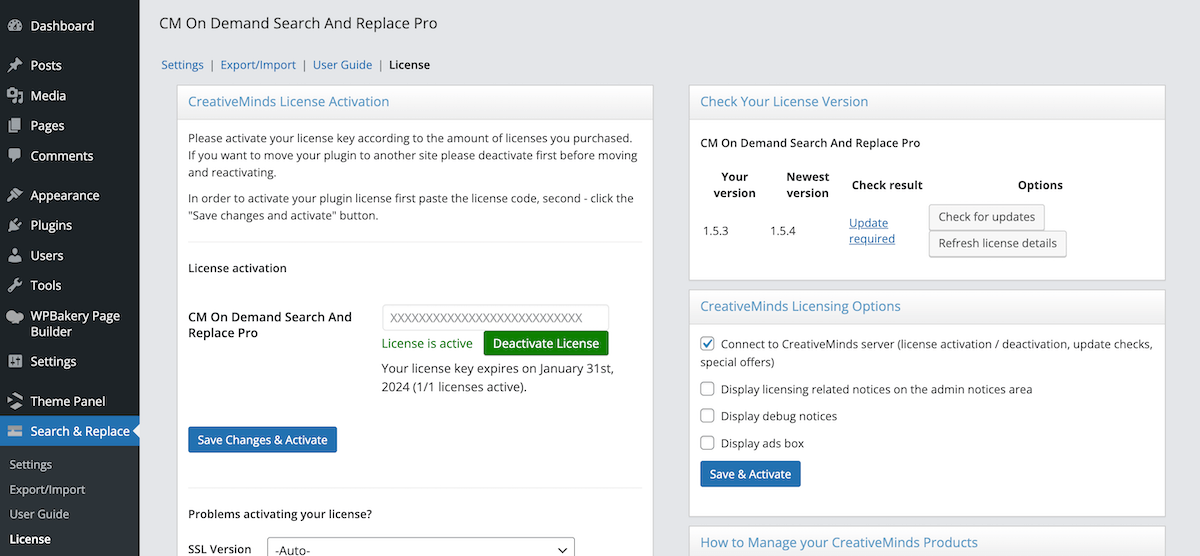
Nach der Aktivierung sollten Sie zum Lizenzbildschirm für das Plugin weitergeleitet werden. Wenn nicht, navigieren Sie einfach zu Suchen & Ersetzen > Lizenz .
Hier fügen Sie Ihre Plugin-Lizenz aus Ihrem Creative Minds-Konto ein. Auf diese Weise erhalten Sie alle Plugin-Updates und Angebote reibungslos!
Jetzt, da das Plugin einsatzbereit ist, können Sie damit beginnen, es in Betrieb zu nehmen.
Ersatzregeln
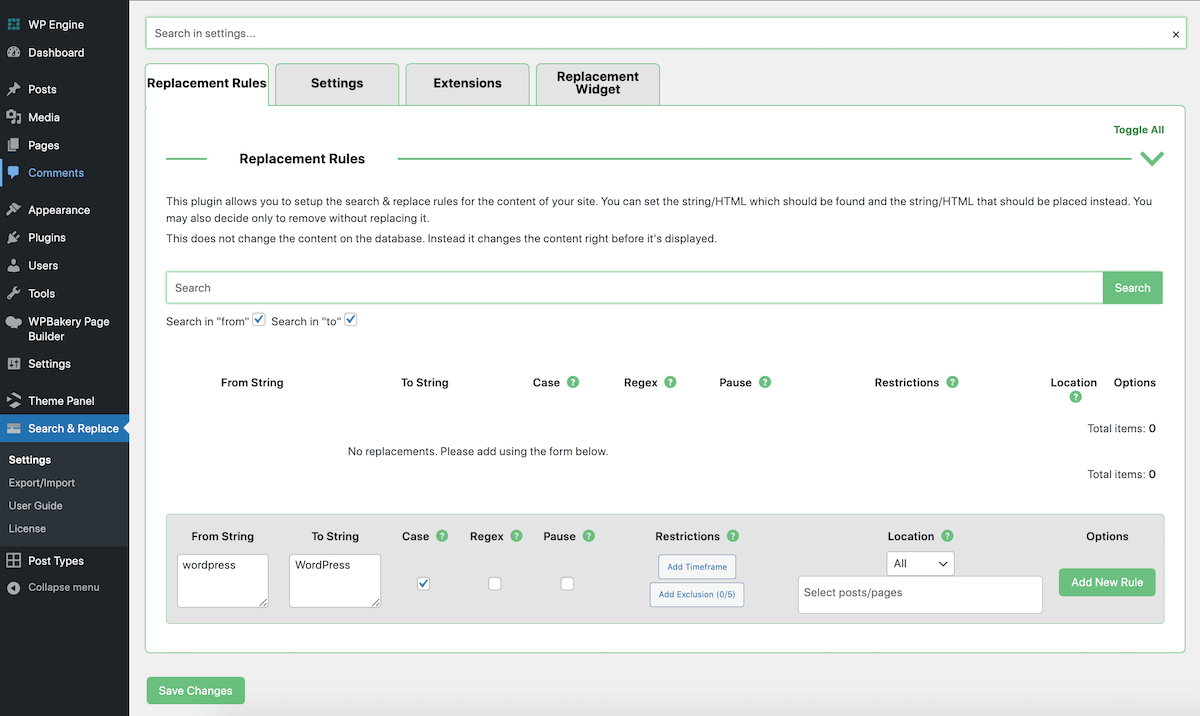
Wenn Sie zu den Einstellungen gehen, finden Sie alle Optionen zum Erstellen Ihrer Such- und Ersetzungsregeln sowie Standardeinstellungen. Auf der ersten Registerkarte für Ersatzregeln können Sie Ihre Regeln erstellen. Beachten Sie beim Erstellen einige wichtige Tipps:
- From String : Inhalt, der entfernt/ersetzt werden soll
- To String : neuer Inhalt, der hinzugefügt werden soll
- Groß-/Kleinschreibung : Groß-/Kleinschreibung aktivieren
- Regex : Aktivieren Sie dieses Kontrollkästchen, wenn Sie mithilfe von Regex ein Muster für Ihre Suchzeichenfolge hinzufügen möchten
- Pause : Pausieren Sie diese spezielle Regel, damit sie nicht gefunden/ersetzt wird
- Einschränkungen : Fügen Sie einen bestimmten Datumsbereich hinzu, damit die Regel funktioniert, oder fügen Sie Ausschlüsse hinzu (z. B. suchen Sie nicht innerhalb des Seitentitels, Seitentitels, Inhalts, Auszugs oder Kommentars).
- Ort : Wählen Sie bestimmte Beiträge, Seiten oder Beitragstypen aus, die Sie einschließen oder ausschließen möchten
- Optionen : Zeigen Sie verwandte Posts an, die die Bedingungen Ihrer Regel erfüllen, übertragen Sie die Änderungen einer Regel in Ihre Datenbank und aktualisieren Sie die Regeleinstellungen ( Hinweis: Diese Optionen sind erst verfügbar, wenn Sie eine Regel erstellen und speichern ).
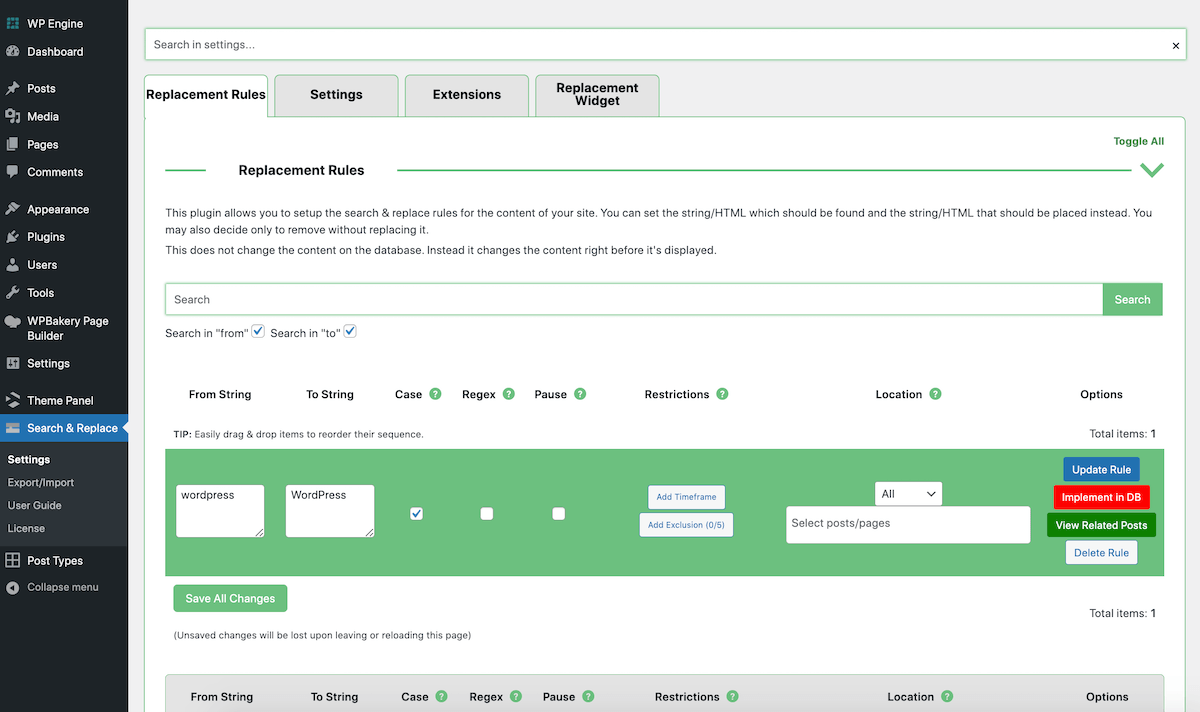

Einstellungen
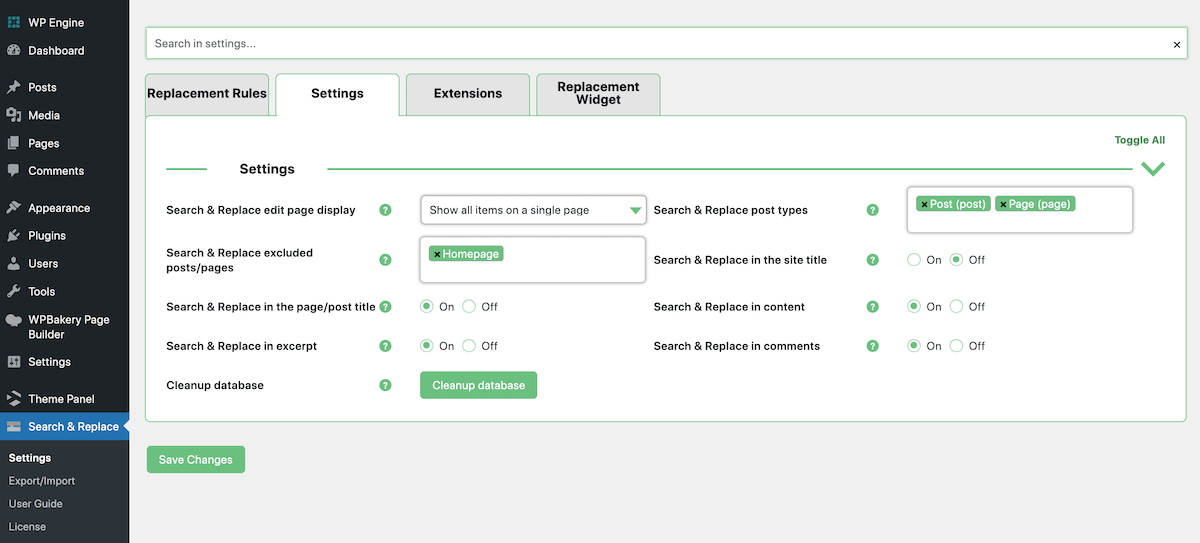
Als nächstes finden Sie auf der Registerkarte Einstellungen Standardoptionen. In diesem Abschnitt empfehlen wir Ihnen sicherzustellen, dass Sie alle Seiten hinzufügen, die Sie immer ausschließen möchten (z. B. Ihre Datenschutzrichtlinie), und Suchen & Ersetzen für alle Inhalte aktivieren, von denen Sie glauben, dass Sie sie verwenden möchten. Im obigen Beispiel haben wir es für alle Bereiche und verfügbaren Beitragstypen außer dem Seitentitel aktiviert.
Zuletzt finden Sie hier auch eine Schaltfläche zum Aufräumen der Datenbank . Wenn Sie alle vorherigen CM WordPress Search and Replace-Daten entfernen möchten, die in Ihrer Datenbank gespeichert sind. Sobald Sie diese Daten gelöscht haben, können Sie Ihre Entscheidung nicht mehr rückgängig machen – vergewissern Sie sich also, bevor Sie klicken.
Erweiterungen
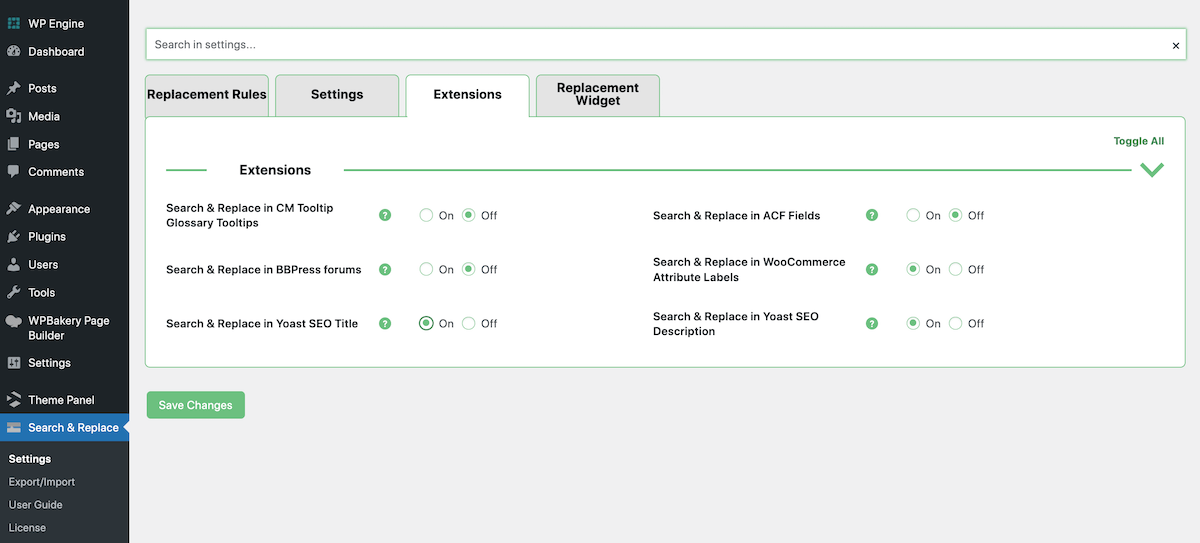
Als nächstes ist die Registerkarte Erweiterungen , wo Sie Schalter finden, um die Unterstützung für verschiedene Plugins zu aktivieren. Dazu gehören das CM-Tooltip-Glossar, Advanced Custom Fields (ACF), WooCommerce und Yoast. Wenn Sie eines dieser Plugins verwenden, ist es möglicherweise ratsam, die Erweiterung zu aktivieren, damit Sie innerhalb des Plugin-Inhalts suchen und ersetzen können.
Ersatz-Widget
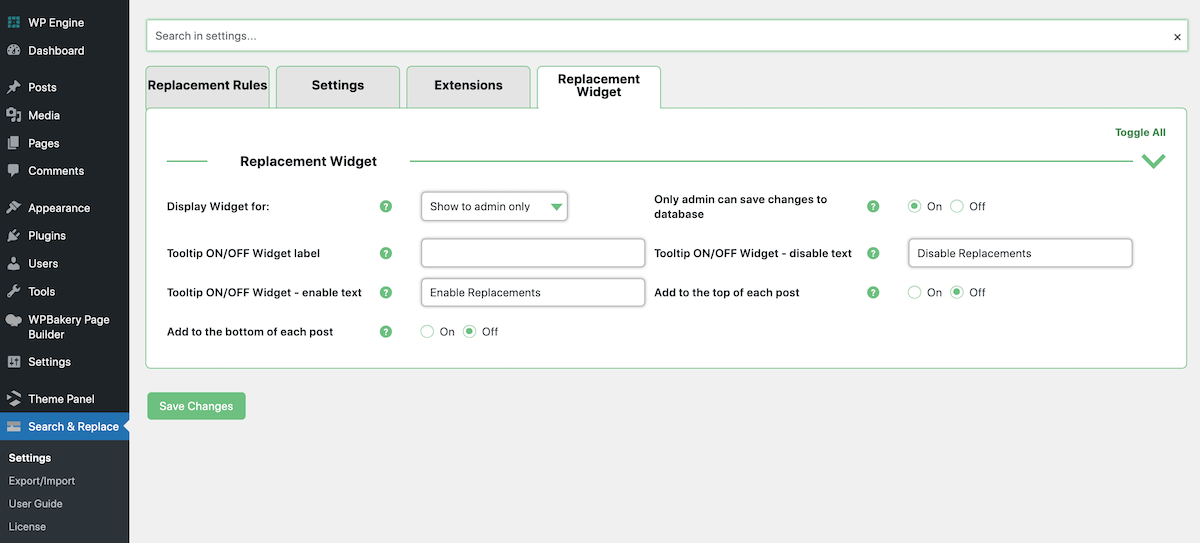
Und die letzte Registerkarte bietet Einstellungen für das Ersatz-Widget , das Sie zu Ihrer Website hinzufügen können, um vom Frontend Ihrer Website aus auf die Funktionen zum Suchen und Ersetzen von CM WordPress zuzugreifen.
Hier empfehlen wir Ihnen, sicherzustellen, dass Sie ein Anzeige-Widget für die Option auswählen. Wir haben uns für „Nur Admin“ entschieden, da wir nicht möchten, dass Abonnenten oder Besucher auf das Widget zugreifen.
Nachdem Sie nun eine Vorstellung davon haben, wie das Plugin funktioniert, erstellen wir ein paar Regeln!
Anwendungsfälle
Wir haben schnell erwähnt, wie Sie das CM WordPress Search and Replace-Plugin nutzen können, um eine Vielzahl von Updates auf Ihrer Website zu verwalten. Lassen Sie uns also einen genaueren Blick darauf werfen, wie dies erreicht werden könnte.
Obszönitätsfilter

Mit CM WordPress Search and Replace Pro (oder sogar kostenlos) können Sie mit sehr wenig Aufwand einen schnellen Obszönitätsfilter erstellen. Fügen Sie einfach das Wort hinzu, das Sie vermeiden möchten, und das Wort, das stattdessen angezeigt werden soll, und klicken Sie auf Speichern.

Und wenn wir Obszönität sagen, müssen es nicht nur Schimpfwörter sein. Vielleicht möchten Sie nicht, dass Kommentatoren einen bestimmten Wettbewerber in Ihrem Kommentarbereich erwähnen, aber Sie möchten ihn trotzdem in Ihren Blog-Beiträgen erwähnen können. In diesem Fall würden Sie Ihre Regel erstellen und die Option für aktivieren
Vorübergehende Produktumbenennung
Wenn Sie ein Ladengeschäft oder wirklich ein E-Commerce-Geschäft betreiben, haben Sie möglicherweise saisonale Werbeaktionen. Zum Beispiel ein monatliches Paket oder ein vorgestelltes Produkt. Und wenn Sie dies tun, ist es sehr wahrscheinlich, dass Sie an mehreren Stellen auf Ihrer Website auf Ihr vorgestelltes Produkt verweisen, um ihm so viel Aufmerksamkeit wie möglich zu verleihen. Aber eher als

Fügen Sie beim Erstellen Ihrer Regel einfach einen Zeitrahmen hinzu. In diesem Szenario wäre es für die Dauer eines Monats, sodass unser „März-Bundle“ auf unserer Website „April-Bundle“ heißen würde. Dann können Sie jederzeit zurückkommen und die Regel für neue Wortwahl und Daten aktualisieren. Kinderleicht!
Neue Website-URL
Vielleicht hat ein Partnerprogramm auf eine neue Plattform für Links umgestellt, oder Sie sind zu einem neuen Domainnamen migriert, oder vielleicht haben Sie endlich zu HTTPS gewechselt. Was auch immer der Fall ist, wenn Sie eine große Anzahl von URLs in Ihren Inhalten finden und dauerhaft ersetzen müssen, kann CM WordPress Search and Replace Pro helfen.
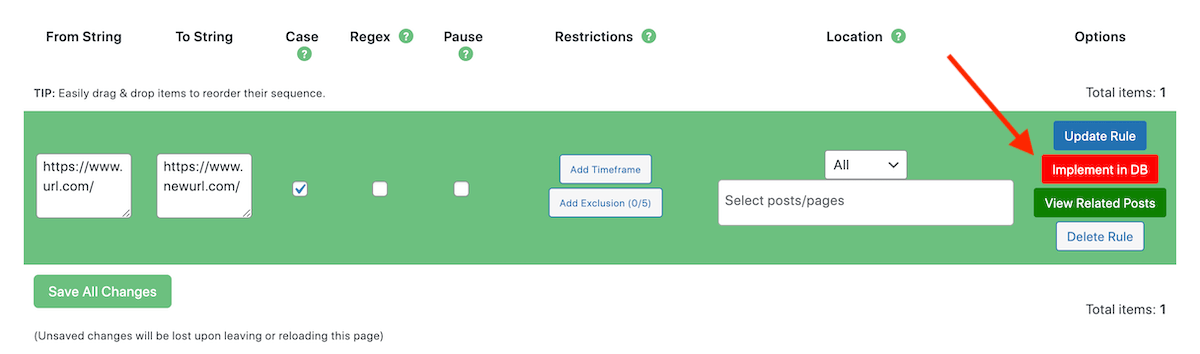
Erstellen Sie in diesem Fall Ihre Regel und speichern Sie. Dann können Sie auf die Schaltfläche "Zugehörige Beiträge anzeigen" klicken, um sicherzustellen, dass Sie alle Inhalte erfasst haben, die aktualisiert werden müssen. Und schließlich, sobald Sie sich Ihrer Aktualisierung sicher sind, klicken Sie auf die Schaltfläche In DB implementieren und übertragen Sie die Ersetzungen in Ihre Site-Datenbank. Das war’s – viel schneller als einzelne Beiträge zu aktualisieren!
Abschließende Gedanken
Auf den ersten Blick mag ein Suchen-und-Ersetzen-Plugin nach Nische klingen. Aber sobald Sie sich mit den Funktionen befassen, ist es leicht zu erkennen, dass CM WordPress Suchen und Ersetzen aus einer Reihe von Gründen für eine Vielzahl von Websites hilfreich sein kann. Insbesondere die Möglichkeit, temporäre oder permanente Datenbankänderungen zu ermöglichen.
Hoffentlich war dieser Leitfaden hilfreich, aber wenn Sie Fragen haben, lassen Sie sie bitte unten. Und wenn Sie CM WordPress Search and Replace Pro kaufen, würden wir gerne hören, wie Sie es auf Ihrer Website verwenden!
